Per impostazione predefinita, Google Wallet funziona in modalità di produzione con identità reali. Puoi riconfigurare Google Wallet per funzionare in modalità sandbox. Le richieste vengono indirizzate all'ambiente sandbox di Google.
Ti consigliamo di utilizzare la modalità sandbox durante lo sviluppo e i test di pre-produzione. Quando è tutto pronto, puoi riportare il dispositivo in modalità di produzione.
Uptime della sandbox
L'ambiente sandbox non dispone di SLA di uptime come il nostro ambiente di produzione. Se si verifica un errore che sospetti sia correlato a un'interruzione della sandbox, attendi un giorno lavorativo statunitense prima di contattarci. I disservizi in genere si risolvono entro questo periodo di tempo. A causa del potenziale tempo di inattività, non progettare nessuno dei tuoi processi di rilascio critici in modo che dipendano dall'ambiente sandbox.
Attivare e disattivare la modalità sandbox su un dispositivo Android
Puoi attivare la modalità sandbox utilizzando le impostazioni dell'ambiente Tap & Pay. Per tornare alla modalità di produzione, segui gli stessi passaggi descritti, ma seleziona produzione anziché sandbox.
Utilizzare le impostazioni dell'ambiente Tap & Pay
Esegui i seguenti passaggi per attivare la modalità sandbox:
- Apri l'app Impostazioni.
- Scorri e tocca Google > Tutti i servizi.
- Scorri fino alla categoria Altro e tocca Ambiente Tap & Pay. Se non vedi TapAndPay Environment, riavvia il dispositivo e ricomincia dal passaggio 1.
- Tocca il menu a discesa e seleziona SANDBOX.
- Dovresti visualizzare la seguente finestra di dialogo che ti informa che l'ambiente è stato modificato. Tocca Ok e riavvia il dispositivo.
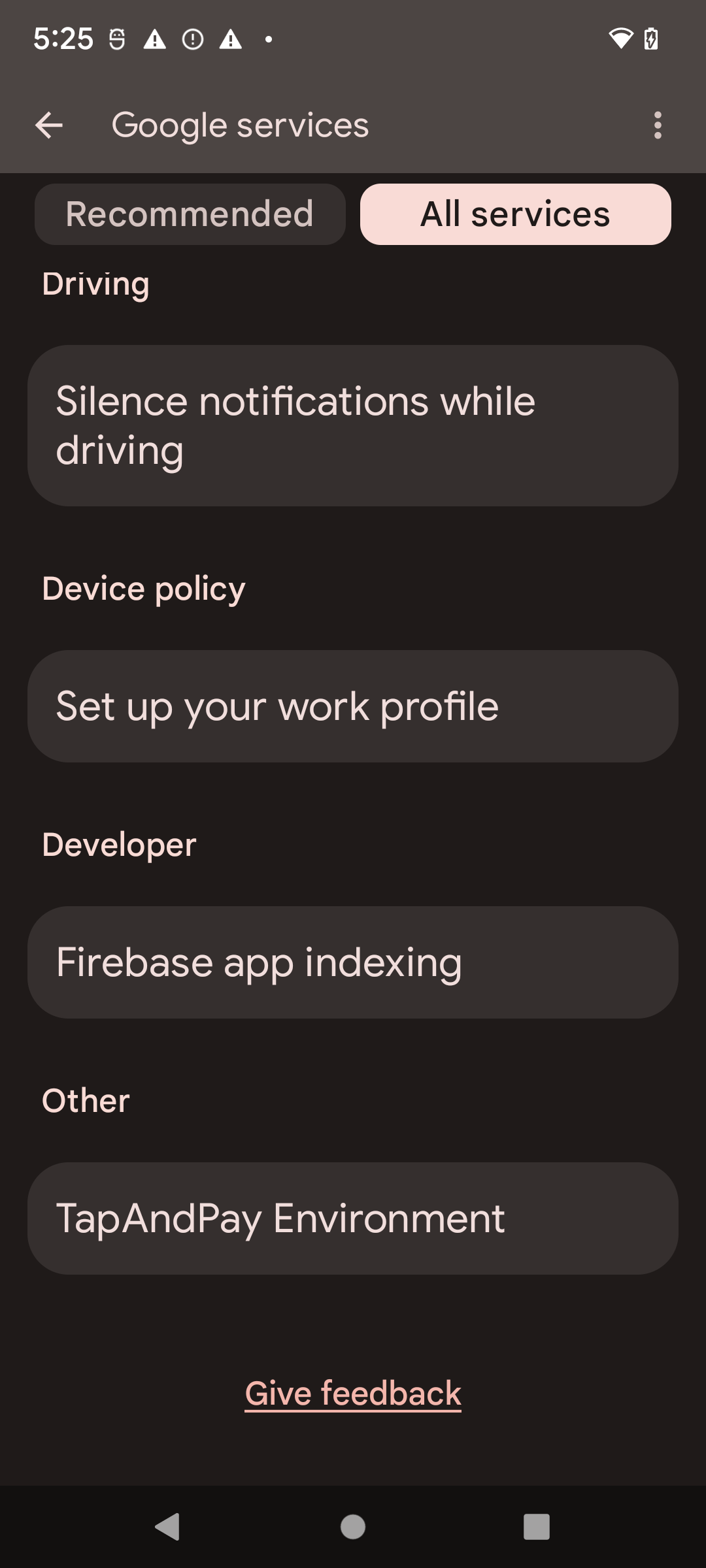
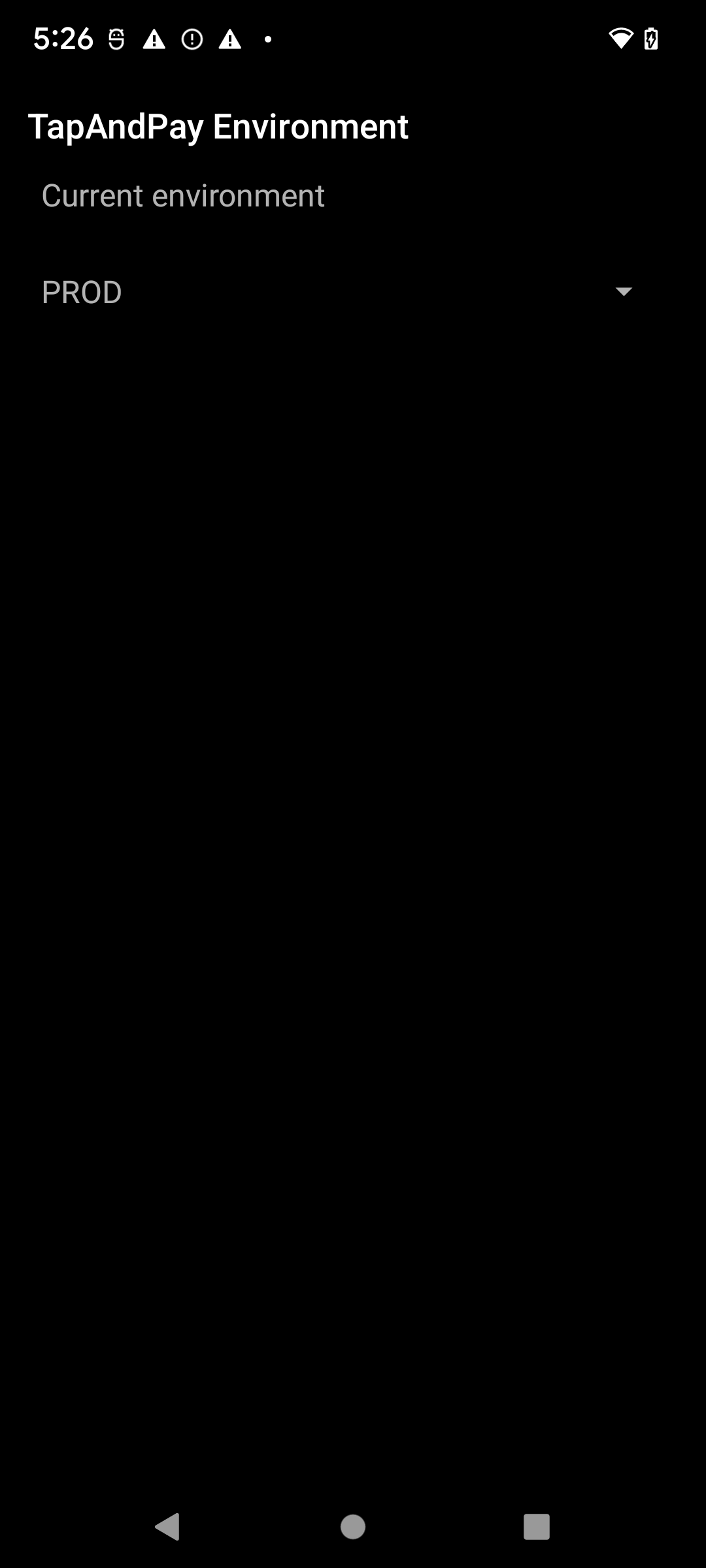
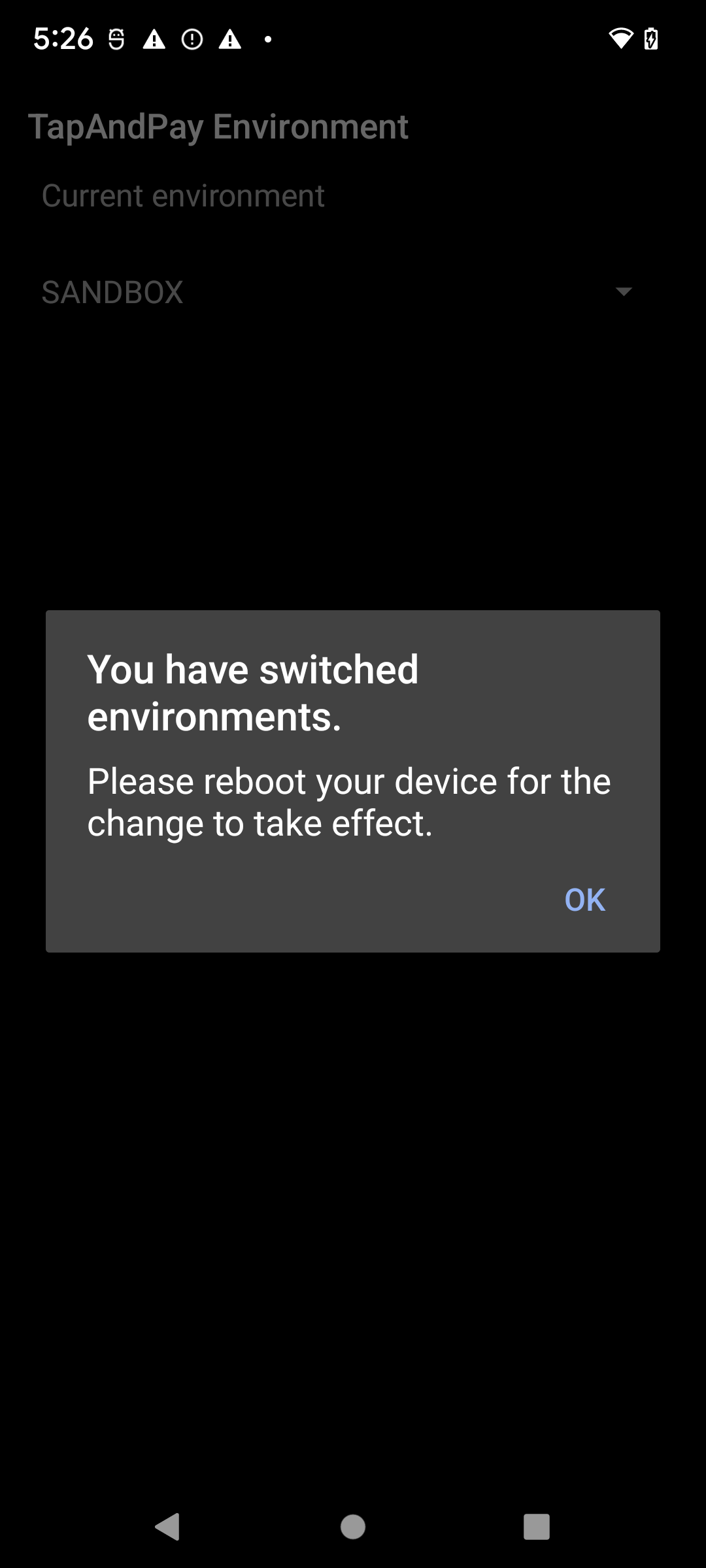
Sincronizzare l'ambiente Google Wallet
Quando apri Google Wallet dopo il riavvio, potresti visualizzare la seguente finestra di dialogo , che ti chiederà di arrestare forzatamente e riaprire Google Wallet:
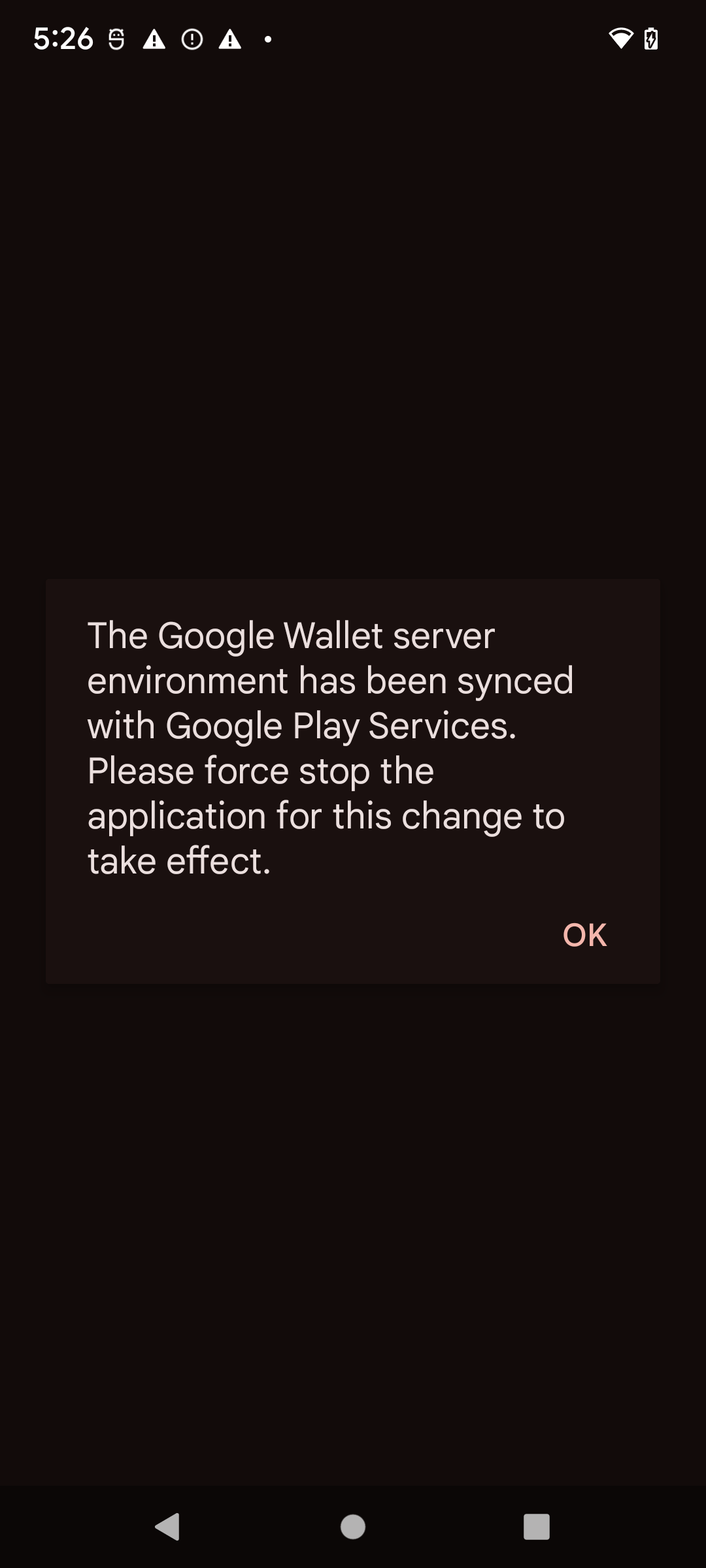
Attivare e disattivare la modalità sandbox su un dispositivo Wear OS
Per attivare la modalità sandbox su un dispositivo Wear OS connesso, aggiungi un file vuoto e riavvia, come mostrato nell'esempio seguente:
adb shell touch /sdcard/Download/android_pay_env_override_sandboxadb reboot
Per tornare alla modalità di produzione su un dispositivo Wear OS connesso, elimina il file e riavvia il dispositivo, come mostrato nell'esempio seguente:
adb shell rm /sdcard/Download/android_pay_env_override_sandboxadb reboot
Controllare se il dispositivo Android è in modalità sandbox o produzione
Per verificare se il tuo dispositivo Android è in modalità sandbox o produzione, segui questi passaggi
- Apri l'app Google Wallet .
- In alto a destra, tocca la tua immagine del profilo o l'account > Impostazioni di Wallet.
- Scorri fino alla parte inferiore della pagina e, se vedi un messaggio di conferma che indica SANDBOX, la configurazione è impostata per effettuare chiamate sandbox. Se non vedi un messaggio, la configurazione è impostata per effettuare chiamate di produzione.
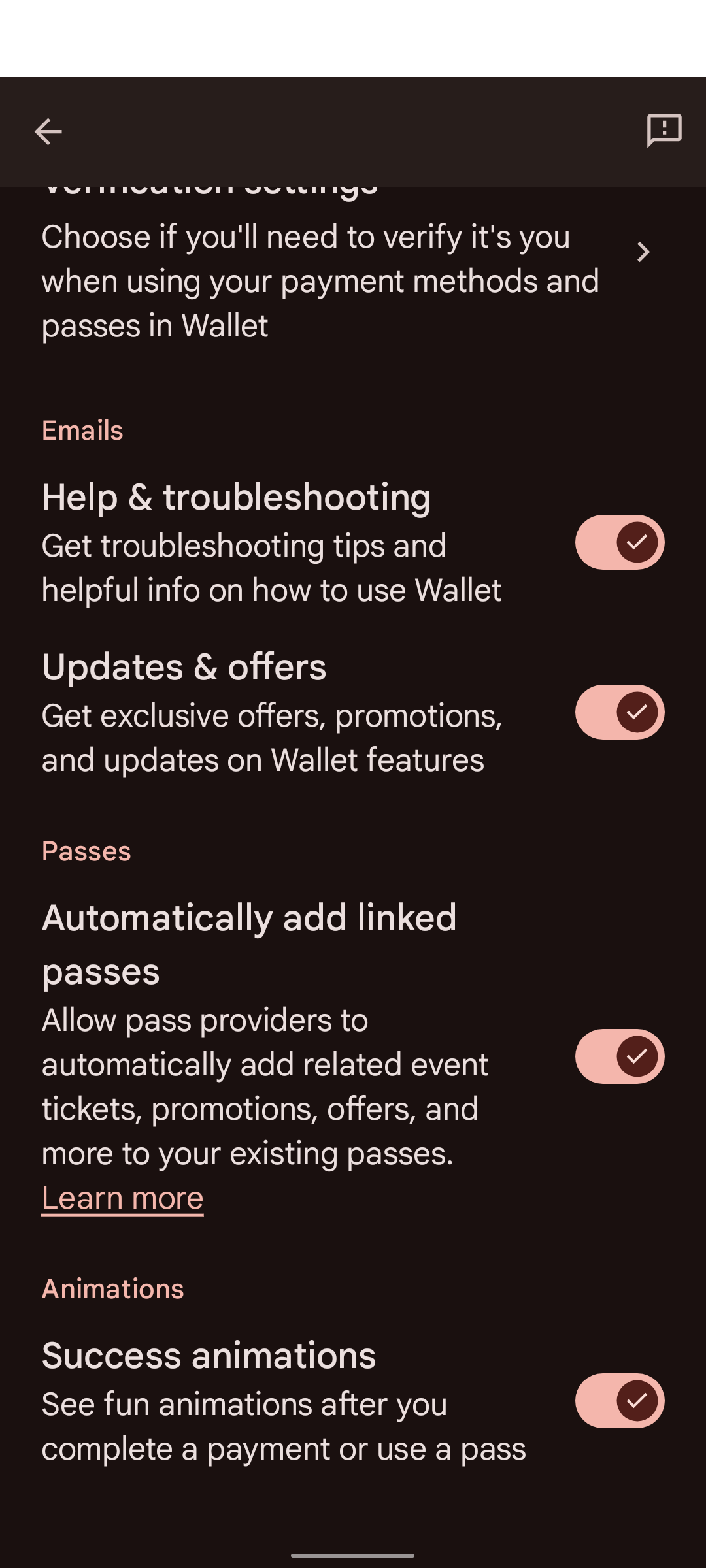
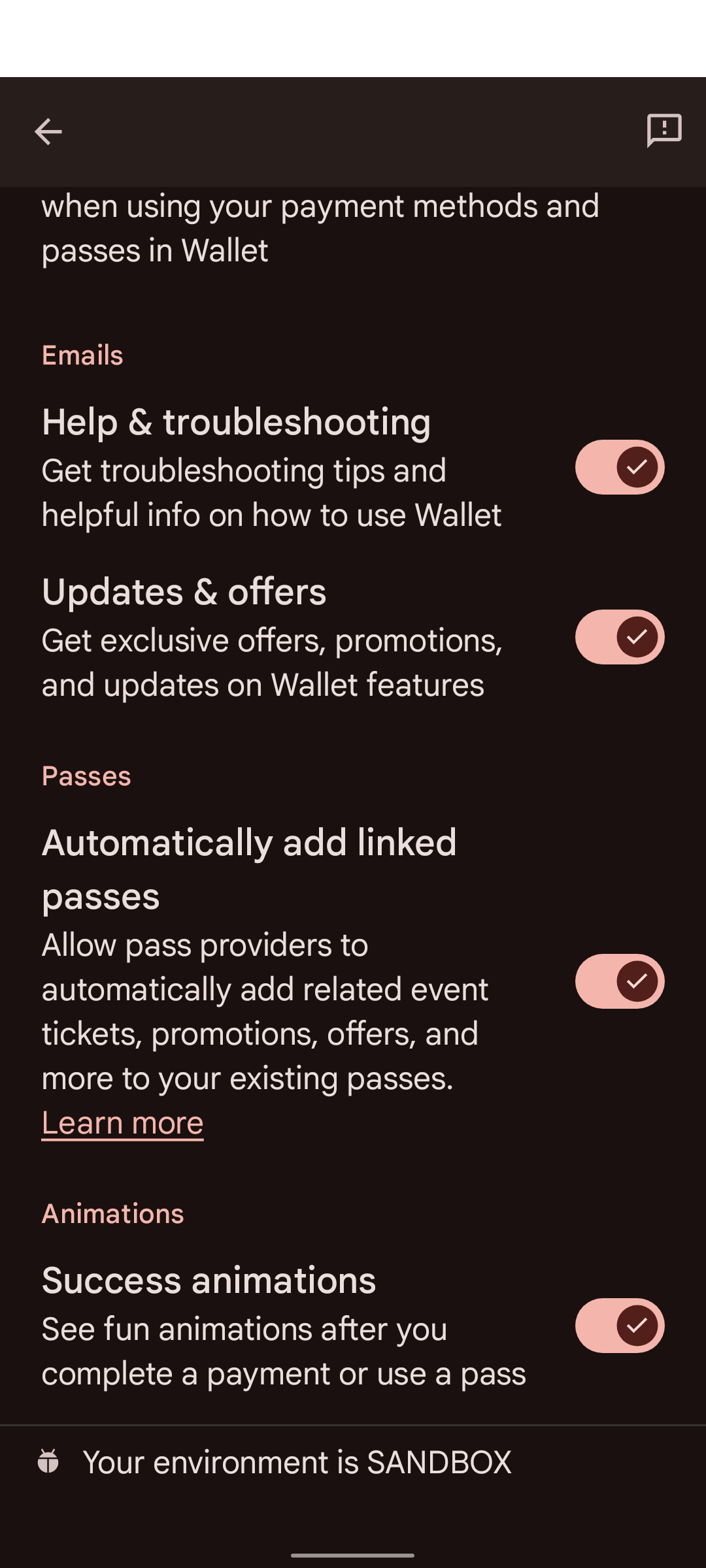
Alcuni dispositivi non hanno Google Wallet nelle Impostazioni di Google. Per accedere alle impostazioni di Google Wallet, devi utilizzare adb con il seguente comando:
adb shell am start -n com.google.android.gms/com.google.android.gms.tapandpay.settings.TapAndPaySettingsActivity

